
Ne každý má rád zadání hesla pokaždé, když se potřebuje přihlásit ke svému počítači. Windows vám umožní zbavit se hesla bez přílišných potíží. Zde je návod.
Proč byste to pravděpodobně neměli dělat
Než začnete uvažovat o použití technik, kterým se věnujeme v tomto článku, měli byste si být vědomi několika upozornění.
- Musíte používat a místní účet aby trik pro odstranění hesla fungoval. Pokud používáte heslo, nemůžete jej odstranit Účet Microsoft . Pokud používáte účet Microsoft a přesto to chcete udělat, budete muset vraťte svůj účet na místní .
- Odebrání hesla z počítače může představovat bezpečnostní riziko. Kdokoli k němu má přístup, jednoduše k němu přistoupí. K tomu však lidé stále potřebují fyzický přístup. Nemáte-li heslo k místnímu účtu, neznamená to, že jste zranitelnější vůči vzdálenému vniknutí.
- Pokud vytvoříte účet správce bez hesla, mohly by škodlivé aplikace spuštěné v počítači teoreticky získat zvýšený přístup k systému Windows.
- Pokud máte v počítači se systémem Windows pouze jeden účet, je lepší nastavit systém Windows tak, aby vás místo odebírání hesla automaticky přihlašoval, ale i to má problémy. Dále vám ukážeme, jak to udělat dále v tomto článku, a také si povšimněte konkrétních bezpečnostních rizik, která s sebou přináší.
Jo, to je spousta důležitých upozornění. Pravdou je, že obecně doporučujeme proti pomocí těchto technik, i když za určitých okolností mohou mít smysl. Nakonec o nich píšeme, protože jsme viděli, jak se rady šíří na jiných webech, aniž bychom si všimli důležitých rizik, která to zahrnuje.
Jak odebrat heslo systému Windows pro účet místního uživatele
Otevřete aplikaci Nastavení kliknutím na nabídku Start a poté na ozubené kolečko Nastavení.

Dále klikněte na „Účty“.

V seznamu nastavení na levé straně vyberte „Možnosti přihlášení“ a poté v části „Heslo“ vpravo klikněte na tlačítko „Změnit“.
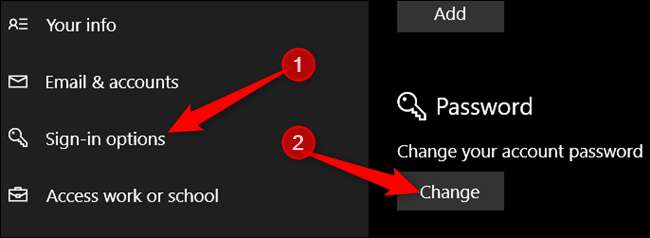
Chcete-li změnit heslo, musíte z bezpečnostních důvodů nejprve potvrdit své aktuální. Jakmile to uděláte, klikněte na „Další“.
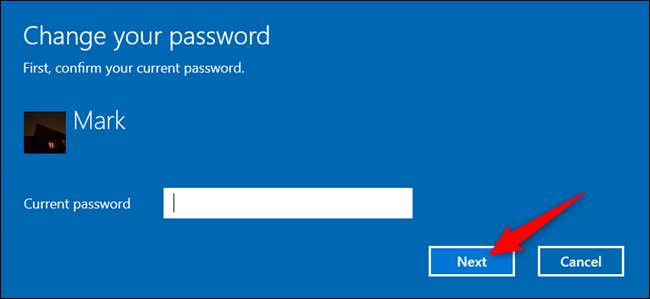
V další části nechte pro přihlášení použít heslo, nechte všechna pole nevyplněná a klikněte na „Další“. Pokud nezadáte heslo a necháte ho prázdné, nahradí systém Windows vaše aktuální prázdné.
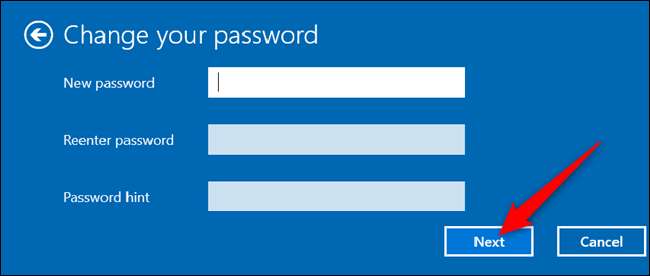
Nakonec klikněte na „Dokončit“.
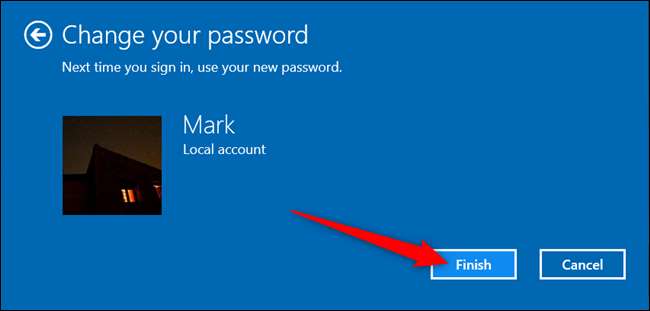
Alternativně, pokud se v příkazovém řádku cítíte pohodlněji, spusťte zvýšený příkazový řádek a zadejte následující příkaz, který nahradí uživatelské jméno se jménem uživatelského účtu (nezapomeňte uvést uvozovky v příkazu):
uživatel sítě „uživatelské jméno“ „“
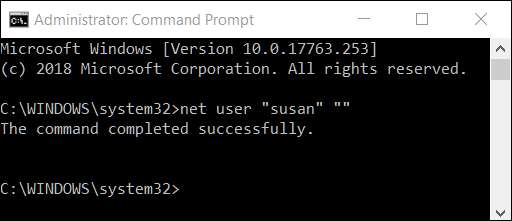
Až se příště přihlásíte, stačí kliknout na „Přihlásit“ u účtu, který jste právě změnili.
Jak se automaticky přihlásit do Windows
Pokud máte v počítači pouze jeden uživatelský účet, lepší volbou je automatické přihlášení.
U této metody také existuje bezpečnostní riziko. Nejprve platí to samé, co jsme zmínili dříve: Kdokoli může přistoupit k vašemu počítači a přihlásit se. Navíc, když jej povolíte, systém Windows uloží heslo vašeho účtu do vašeho počítače, kde ho může najít kdokoli s přístupem správce. Opět platí, že to není příliš velký problém, pokud je váš počítač na bezpečném místě přístupném pouze lidem, kterým důvěřujete (například doma), ale na notebooku, který nosíte s sebou, to není dobrý nápad a určitě není dobrý nápad, pokud používáte spíše účet Microsoft než místní. Máme celý článek s podrobnostmi o rizika s nastavením automatického přihlášení které si možná budete chtít přečíst, než to povolíte.
PŘÍBUZNÝ: Proč byste se neměli automaticky přihlašovat k počítači se systémem Windows
Pokud chcete, aby vás systém Windows automaticky přihlašoval, je snadné jej nastavit.
Spusťte příkaz
netplwiz
z nabídky Start nebo příkazového řádku. V okně Uživatelské účty, které se otevře, zrušte zaškrtnutí políčka „Uživatelé musí zadat uživatelské jméno a heslo, aby mohli tento počítač používat“, a poté klikněte na „OK“.

Poslední možnost musí být vypnuta, aby bylo zajištěno, že už nikdy nebudete muset použít heslo k opětovnému přihlášení. V aplikaci Nastavení přejděte na Nastavení> Účty> Možnosti přihlášení a v rozbalovacím seznamu v části „Vyžadovat přihlášení“ vyberte možnost „Nikdy“.
PŘÍBUZNÝ: Proč byste se neměli automaticky přihlašovat k počítači se systémem Windows
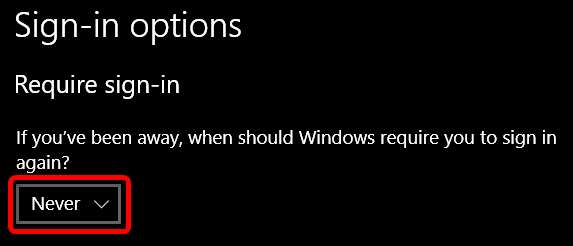
Nyní, kdykoli jste byli pryč od počítače a probudili jste jej, nebudete muset pro přihlášení k účtu zadávat žádné heslo.
PŘÍBUZNÝ: Jak provést automatické přihlášení k počítači se systémem Windows 10, 8 nebo 7







